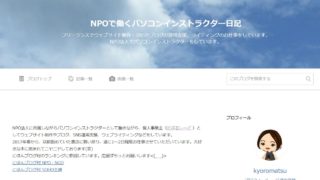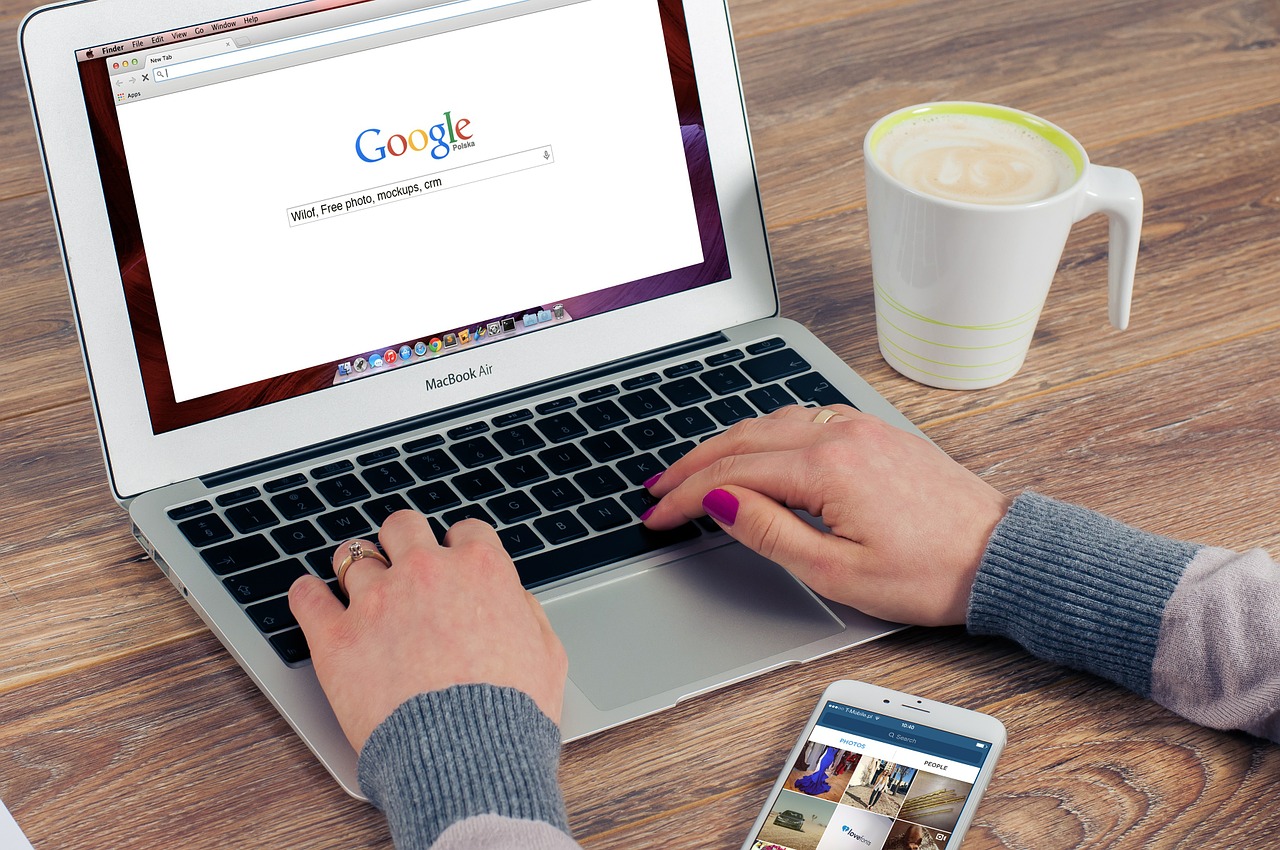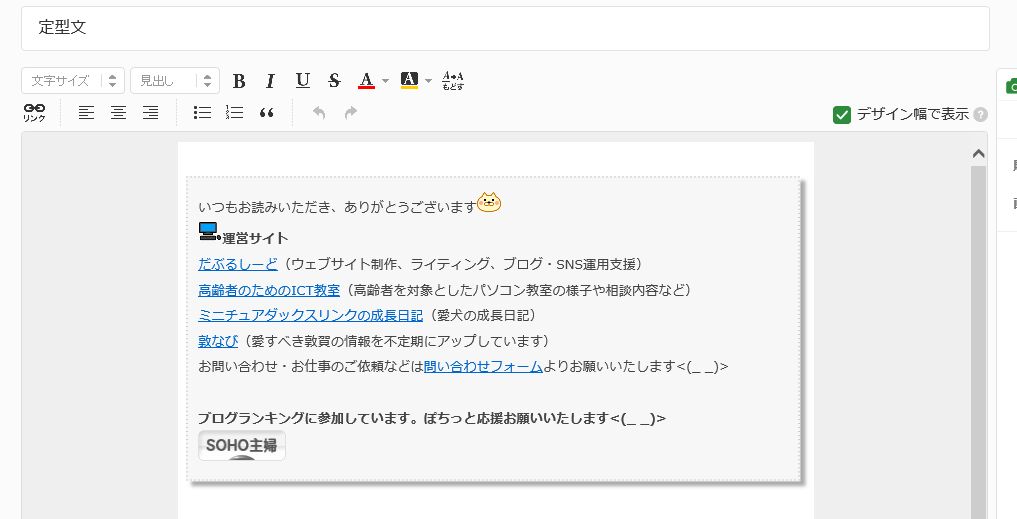ブログに毎回同じ文面を入れたり、お問い合わせ用のバナーボタンを貼ったりすることを「定型文」と呼んでいますが、記事を書くたびにコピペしたり貼り付けたりするのは手間がかかるし面倒なので何か別の方法はないかと質問されました。
無料ブログサービスで利用者の多い「アメブロ」で、コピーしたり貼り付けたりする手間をかけずに定型文を挿入する方法をご紹介します。
アメブロでフリープラグインを使わずに定型文を挿入する方法
実は、アメブロで定型文を挿入するのに使っていた「フリープラグイン」が、2017年3月以降利用できなくなったのをご存知でしょうか。
となると、毎回記事に入れたい文章やバナー、ボタンなどの定型文をWindowsのパソコンなら標準でインストールされているメモ帳にコピーしておき、記事を書くたびにコピーして貼り付けるしか方法はないのか…。
これはこれでかなり面倒な作業となるので、アメブロの記事の複製を使って「定型文が入力されているフォーマット」を作成し、そのフォーマットを使って毎回記事を書く方法をご紹介します。
定型文が入力されているフォーマットとなる記事を下書き保存しておく
「ブログを書く」ボタンをクリックし、ブログの投稿画面を開き、定型文を作成していきます。記事のタイトルは「定型文」などフォーマットだと分かりやすくしておくといいと思います。
下の画像はわたしのアメブロの定型文です。CSSを使って記事修飾をしています。
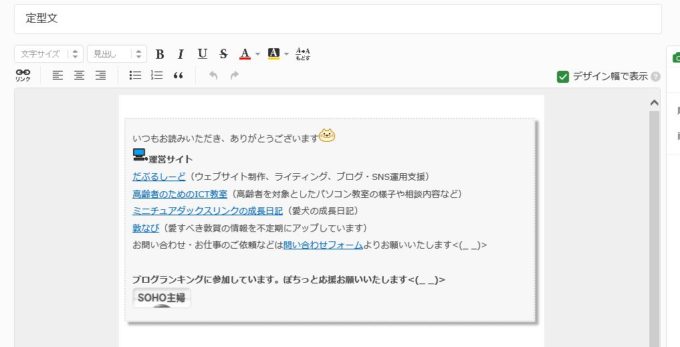
わたしは、定型文を記事の最後に表示させたいので、記事の1行目を空行にして本文を入力する位置を空けておきました。
CSSの使い方については別記事にまとめてあります。
定型文が入ったフォーマットとなる記事が完成したので下書き保存します。
定型文が入ったフォーマットとなる記事を使って記事を投稿する
では、定型文が入ったフォーマットとなる記事(下書きした記事)を使って記事を投稿する方法です。
アメブロのブログ管理から「記事の編集・削除」ボタンをクリックし、記事一覧を表示します。
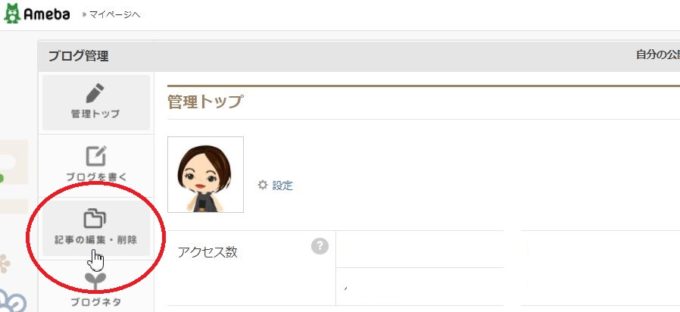
下書き保存した記事の「複製」ボタンをクリックします。

すると、【コピー】●●というタイトルの記事が1つ増えます。

【コピー】●●という記事の「編集」ボタンをクリックし、記事を入力していきます。
投稿日を変更し、公開する
ここで注意が必要なのですが、下書き保存した定型文が入ったフォーマットとなる記事は、下書き保存した日時が投稿日となっています。このまま公開してしまうと下書き保存をした日時が投稿日として反映されてしまいます。
記事を公開する前に必ず現在時刻で公開されるように変更しましょう。
複製した定型文が入ったフォーマットとなる記事を現在時刻で公開するには、
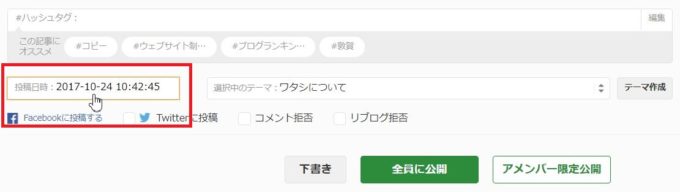
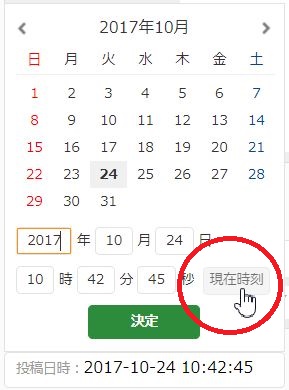
アメブロの記事に毎回同じ文章やバナー、ボタンを挿入したいなら記事の複製を使ってみよう、のまとめ
アメブロで、以前は動作していたフリープラグインですが、使っている言語によってはセキュリティ強化の影響で動作しなくなりました。
そのため、フリープラグインを使って毎回同じ文章やバナー、ボタンを定型文として挿入していた人はその影響を受けてしまいますので、こういう対処法もあるよという紹介記事でした。
わたしは基本的にブログ投稿はパソコンからなのですが、スマホからブログ投稿している人もいらっしゃいます。
今回の複製を使う方法はアメブロのアプリでは使えない(記事の複製ができない)ので、少し面倒になりますが、事前にいくつか定型文が入ったフォーマットとなる記事を複製しておくことで対処してもらえればと思います。